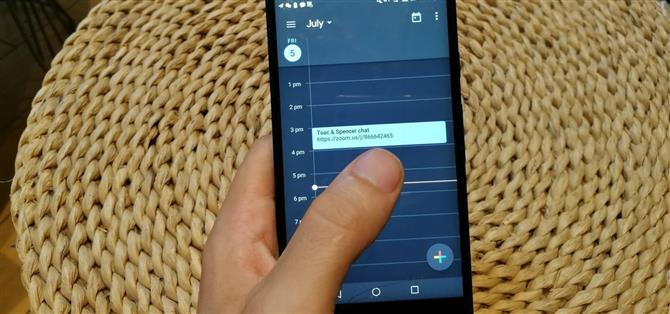Om din mobil körs Android 10 eller senare kan du bara aktivera det mörka temat hela systemet. Om enheten kör före Android 10 måste du manuellt slå på mörkt läge för varje app, inklusive Google Kalender. Fördelarna med mörkt läge inkluderar ökad batterilivslängd, minskad ögonbelastning och förbättrad läsbarhet.
Google Kalender är en nyckelkomponent i många människors arbetsflöde. Att ha möjlighet att aktivera mörkt läge för Google Kalender-appen ger oss närmare en komplett mörklägesupplevelse. Android-användare får långsamt mer mörka lägen i våra favoritappar. Det går inte länge förrän mörkt läge är en standardfunktion bland alla appar.
iPhone-användare
Om du använder en iPhone, har iOS-versionen av Google Kalender tyvärr inte ett mörkt läge än en gång. Vi uppdaterar den här artikeln med instruktioner om och när Google Kalender blir mörkt läge på iPhone.
Aktiverar mörkt läge i Google Kalender
Öppna appen Google Callander. Tryck på hamburgermenyn längst upp till vänster på skärmen. Bläddra ner och tryck på knappen ”Inställningar” och välj sedan ”Allmänt”. Här hittar du och trycker på ”Tema” -knappen.



En dialogruta ”Välj tema” visas. För att göra Google Kalender mörkt hela tiden, välj alternativet ”Mörkt”. Det finns också ett alternativ för ”Set by battery saver” (eller ”System default” om du är på Android 10+). Om du väljer ”Set by battery saver” kommer det mörka läget automatiskt att sparka in när telefonen är i batterisparläge. När det gäller ”Systemstandard” aktiverar det här alternativet mörkt läge när du har aktiverat Android 10: s systemövergripande mörkt läge.



När mörkt läge är aktiverat hittar du hela Google Kalender-appen ett mörkt tema. De markerade färgerna kan vara olika, bakgrunds- och navigeringsfältet kommer nu att vara mörkgråt. Med mörkt läge är det nu dags att öka batterilivslängden och minska ögonbelastningen.